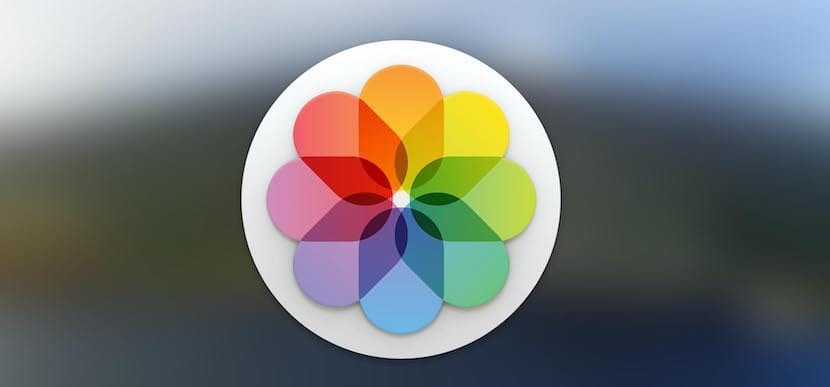
L'une des choses que les utilisateurs ne comprennent toujours pas est le fonctionnement de la photothèque iCloud. Dans un autre article j'ai expliqué en détail son fonctionnement, mais je n'ai pas suffisamment développé l'aspect que je souhaite partager avec vous aujourd'hui.
Un collègue m'a demandé d'éteindre le Photothèque ICloud de son iPad parce qu'il voulait juste que ce soit sur l'iPhone. Cela libérerait de l'espace sur un iPad mini de 16 Go de première génération.
A la demande, je suis allé de la manière suivante pour désactiver la photothèque. Suivez ces étapes pour désactiver la photothèque iCloud sur un seul appareil:
- Sur votre iPhone, iPad ou iPod touch:
- Si vous utilisez iOS 10.3 ou une version ultérieure, accédez à Paramètres> [votre nom]> iCloud> Photos, puis désactivez la photothèque iCloud.
- Si vous utilisez iOS 10.2 ou une version antérieure, accédez à Paramètres> iCloud> Photos, puis désactivez la photothèque iCloud.
- Sur votre Mac, accédez à Préférences Système> iCloud> Options à côté de Photos et désélectionnez Photothèque iCloud.
- Sur une Apple TV 4K ou Apple TV (4e génération), accédez à Paramètres> Comptes> iCloud. Dans Photos, appuyez sur Sélectionner pour désactiver la photothèque iCloud.
Comment désactiver la photothèque iCloud sur un seul appareil?
Comme vous pouvez le voir, je vous dis de faire ces étapes pour pouvoir désactiver la photothèque UNO de vos appareils et c'est de là que vient ce que je veux clarifier. La photothèque ICloud n'est pas désactivée à partir d'un identifiant Apple, mais d'un appareil doté de votre identifiant Apple. Vous pouvez désactiver la photothèque sur iPad mais pas sur iPhone. Vous pouvez l'avoir sur le Mac et non sur l'iPad. Vous pouvez effectuer la configuration souhaitée.
Lorsque vous activez la photothèque iCloud, les photos de la Pellicule sont ajoutées à l'album Toutes les photos. De plus, les photos de Mon flux de photos qui se trouvent dans l'album Mon flux de photos mais qui ne sont pas enregistrées dans la bibliothèque sont supprimées. Dès que vous activez la photothèque iCloud, l'album Mes photos en streaming n'apparaîtra pas séparément.
Si vous avez un autre appareil sur lequel Mon flux de photos est activé et la bibliothèque de photos iCloud désactivée, vous verrez toujours l'album Mon flux de photos sur cet appareil. Toutes les photos que vous prenez ou ajoutez à la bibliothèque apparaîtront dans cet album sur cet appareil.
Donc, si vous souhaitez obtenir plus d'espace sur un appareil de petite capacité mais que vous souhaitez profiter de la photothèque dans le reste, suivez les étapes que je vous ai dites.
Comment supprimer tout le contenu de la photothèque iCloud d'iCloud et de mes appareils?
Pour désactiver la photothèque iCloud partout, procédez comme suit:
- Sur votre iPhone, iPad ou iPod touch:
- Si vous utilisez iOS 10.3 ou une version ultérieure, accédez à Paramètres> [votre nom]> iCloud> Stockage. iCloud> Gérer le stockage> Photothèque iCloud, puis sélectionnez Désactiver et supprimer.
- Si vous utilisez iOS 10.2 ou une version antérieure, accédez à Paramètres> iCloud> Stockage> Gérer le stockage> Photothèque iCloud, puis sélectionnez Désactiver et supprimer.
- Sur votre Mac, accédez au menu Pomme> Préférences Système> iCloud. Cliquez sur Gérer et sélectionnez Photothèque. Sélectionnez ensuite Désactiver et supprimer.

Photos et vidéos sera stocké dans votre compte pendant 30 jours. Pour télécharger des photos et des vidéos sur votre appareil iOS, accédez à Paramètres> [votre nom]> iCloud> Photos et sélectionnez Télécharger et conserver les originaux. Sur votre Mac, ouvrez Photos, choisissez Photos> Préférences, puis sélectionnez Télécharger les originaux sur ce Mac. Vous pouvez également sélectionner les photos et les vidéos à partir desquelles vous souhaitez télécharger iCloud.com.
Bonjour, je veux savoir comment je peux récupérer mes photos depuis un iPhone 4 et je ne l'ai pas utilisé depuis longtemps